- 系统
- 教程
- 软件
- 安卓
时间:2020-10-20 来源:u小马 访问:次
在创建新的新设备、用户账号的时候设置了PIN码,长时间以来输入密码进入电脑使你觉得很繁琐,Windows hello pin怎么取消呢?就此问题,接下来我们一起详细看看Win10系统取消pin密码教程吧。
Win10pin码怎么取消
1、首先我们打开Win10的设置按钮。
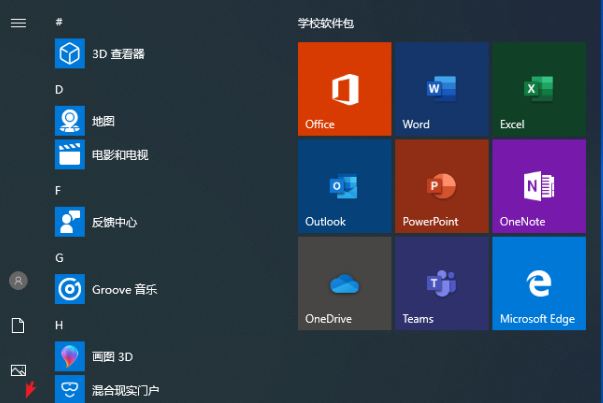
2、接着我们点击进入账户选项。
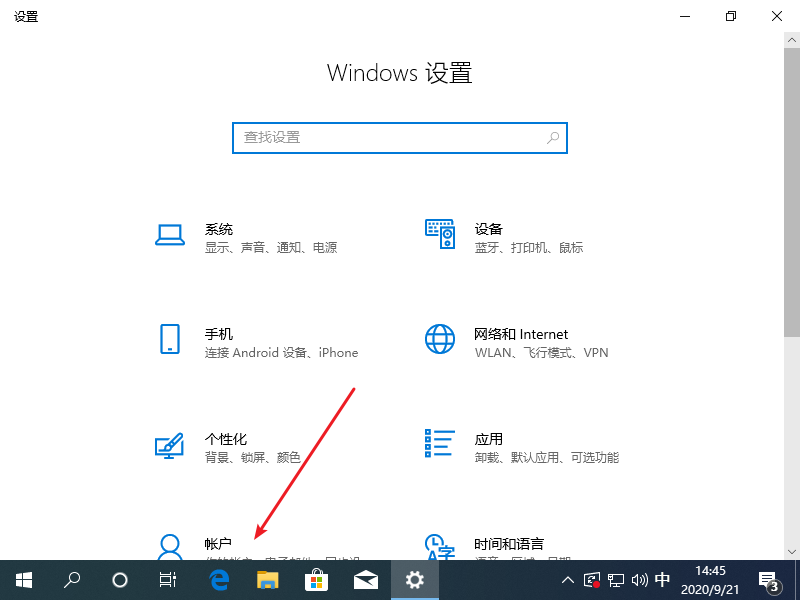
3、进入到账户页面后,我们选择登入选项选项并进入。

4、接着我们输入原始的用户密码后,点击确定按钮。
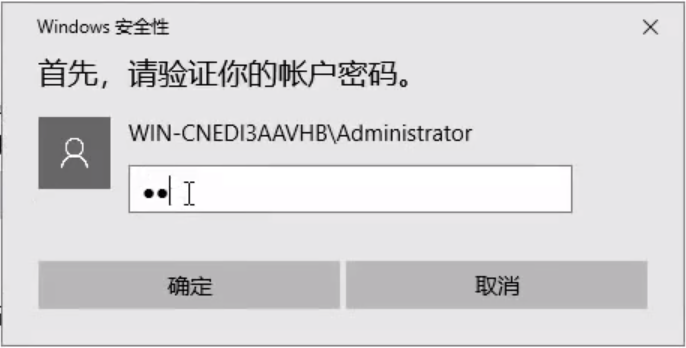
5、然后点击更改按钮,输入新的pin码就可以更改pin码了。
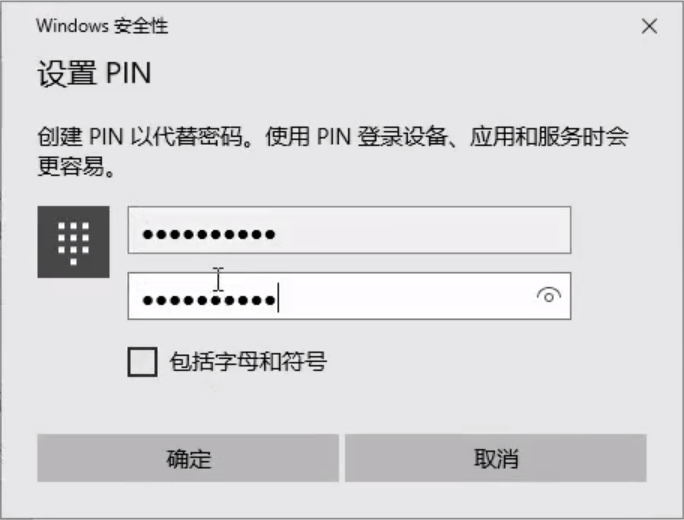
6、也可以点击删除按钮,取消pin码。
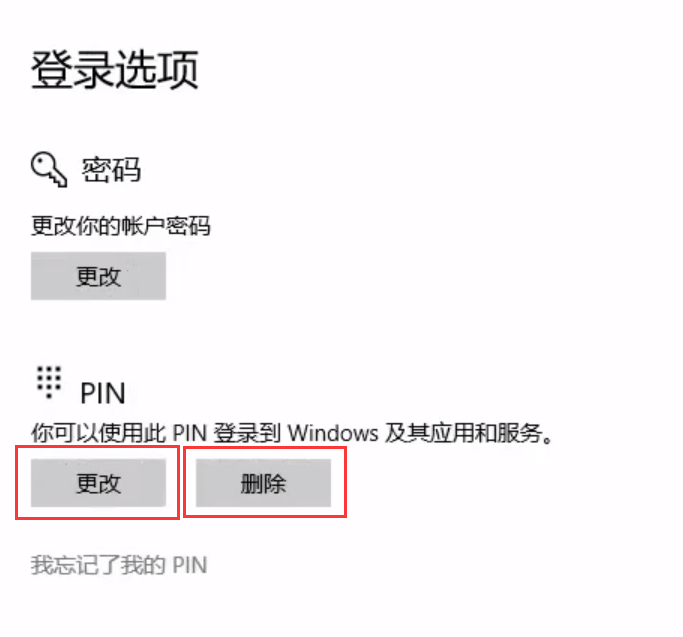
以上内容就是关于Win10 pin码怎么取消?Win10 pin码的取消教程,更多系统教程请继续关注Win10镜像官网。
PIN码是什么?
PIN码,全称Personal Identification Number,简单来说,它就是SIM卡的个人识别密码。想要知道更多的相关信息【点击这里】了解详情。
PIN码有PIN1码和PIN2码,我们常说的PIN码其实就是指PIN1码,PIN1码就是个人识别码。是SIM卡内部的一个存储单元,PIN1码的原始密码为1234。而手机的PIN码可以说是保护SIM卡的一种安全措施,是为了防止别人盗用SIM卡。需要注意的是,若你是U盾客户,则PIN码就是你的U盾证书密码。
PIN码有什么用?
前面也有讲到,它其实是保护我们手机隐私安全的一种安全措施。像如果你启用了开机PIN码,那么你每次开机后就都要输入4到8位数的PIN码。
而在你输入三次PIN码都错误的时候,手机就会自动锁卡,并提示输入PUK码解锁,这就必须要使用服务密码拨打运营商客服热线,客服来告知你初始的PUK码,输入PUK码之后才能解锁PIN码。





